Trojan.Bitcoinminer (09.15.25)
Slik fjerner du Trojan.BitcoinminerInternett blir stadig vanskelig og risikabelt, med ny skadelig programvare som oppstår hver dag. Dette krever at du er ekstra forsiktig med internettaktivitetene dine.
Hvis du har blitt angrepet av malwareTrojan.BitCoinMiner, er du ikke alene. Mange ofre har klaget over denne skadelige programvaren som angriper PC-ene sine.
Vi har samlet denne artikkelen for å hjelpe deg å vite hvordan du fjerner Trojan.BitCoinMiner og blir kvitt restene helt.
Hva er Trojan. Bitcoinminer?Kriminelle har funnet en måte å bruke datamaskinregeringer eksternt for å utvide kryptovalutaer og generere inntekter. Dette er grunnen til at kryptominere er den nåværende bølgen av sta, voldsomme skadelige enheter som angripere bruker for å få tilgang til datasystemer i dag uten PC-eierens kunnskap.
Trojan.BitCoinMiner er en malwareenhet som smyger seg inn i datamaskinen din og kjører stille på systemet ditt mens du bruker enhetens reimgs (CPU, GPU, strøm, etc.) for å utvinne (generere enheter av) digitale valutaer. Disse digitale valutaene kalles kryptovalutaer.
Denne skadelige programvaren, kalt Trojan.BitCoinMiner, innebærer ikke at nettkriminelle bare bruker den til gruvedrift for Bitcoins. Den brukes også til å bryte for digitale valutaer som blant annet Electroneum og Monero.
Hva Trojan.Bitcoinminer gjørTrojan.BitCoinMiner kjører stille i PC-ens bakgrunn uten at du legger merke til det. For å vite om Trojan.BitCoinMiner er til stede på PC-en din, vil det være noen veiledende symptomer, for eksempel:
- PC-en din bruker reimgs - CPU og grafikkort - med høy intensitet i lange perioder .
- Oppgavebehandling kan vise mer enn 50% CPU-bruk hele tiden.
- Økt CPU-bruk fører til overoppheting av enheten i lang tid.
- Overoppheting forårsaker skade på datamaskinens maskinvare.
- Langvarig og høy intensitetsbruk fører også til at PCen bruker mer strøm enn normalt (du kan se økte strømregninger).
- Dine PC-programmer vil ikke starte så raskt som normalt, og noen programmer svarer ikke.
- Generelt sett vil PCen din være tregere enn vanlig.
Dessverre, hvis PC-en din er under angrep fra en Trojan.BitCoinMiner som bruker GPU og grafikk, vil du ikke se aktivitetene i Task Manager fordi den retter seg mot grafikkortet i stedet.
Hvordan distribueres Trojan.Bitcoinminer?Det er forskjellige metoder som Trojan.BitCoinMiner kan installeres på datamaskinen eller enheten din.
Den vanligste metoden er en infeksjon av andre tidligere installerte trojanere på PC-en. Disse trojanerne fungerer som agenter og laster ned og installerer Trojan.BitCoinMiner skjult på din PC.
En annen mulig vei gjennom hvilken Trojan.BitCoinMiner vil finne veien inn i PC-en din, er å pakke med adware. Du får adware fra freeware click-baits, pop-ups eller infiserte adware-nettsteder.
Vi anbefaler at du unngår gratis programvare og programvareoppdateringer, og sørg for å lese installasjonsanvisningene når du installerer gratis programvare.
Måter å bli kvitt Trojan.BitcoinminerHvis du mistenker at PC-en din kan være infisert med Trojan.BitCoinMiner, kan du bruke instruksjonene nedenfor for å fjerne den og bli kvitt den helt.
Øyeblikkelig automatisk fjerning av skadelig programvareBruk et profesjonelt automatisert verktøy for fjerning av skadelig programvare, for eksempel Malwarebytes, for å fjerne Trojan.BitCoinMiner. De fleste antivirusprogrammer kan oppdage Trojan.BitCoinMiner fordi den er inkludert i PUP-databasen.
Men hvis du mistenker at en gruvearbeider bruker grafikkortet ditt, trenger du programvare som er i stand til å analysere GPUen din, for eksempel GPU-Z. Du vil da sjekke GPU-belastningen mens du ikke gjør noen grafikkintensive aktiviteter som å spille spill.
Hvis kortet ditt ser ut til å ha høy GPU-belastning uten noen åpenbar grunn, er det en mulighet for at enheten din er infisert med en GPU-gruver.
Manuell fjerningsinstruksjon for Trojan.BitcoinminerHer er den manuelle fjerningsguiden for Trojan.BitCoinMiner. Start PCen din i sikkermodus med nettverk og gjør følgende:
For å slette Trojan.Bitcoinminer fra enheten din, følg trinnene nedenfor:
Trinn 1 Fjern Trojan.Bitcoinminer fra Windows
Trinn 2. Slett Trojan.Bitcoinminer fra Mac OS X
Trinn 3. Bli kvitt Trojan.Bitcoinminer fra Internet Explorer
Trinn 4. Avinstaller Trojan.Bitcoinminer fra Microsoft Edge
Trinn 5. Slett Trojan.Bitcoinminer fra Mozilla Firefox
Trinn 6. Fjern Trojan.Bitcoinminer fra Google Chrome
Trinn 7. Bli kvitt Trojan.Bitcoinminer fra Safari
Hvordan fjerne Trojan.Bitcoinminer fra Windows
En av de vanligste egenskapene til Trojan.Bitcoinminer er at de liker å presentere seg som legitime programmer, eller de kan være sammen med legitime programmer for å infisere datamaskinen din. Det første du må gjøre når du står overfor risikoen for en Trojan.Bitcoinminer er å avinstallere programmet som fulgte med det.
Å fjerne potensielt ondsinnede og uønskede programmer fra Windows og kvitte seg med Trojan. Bitcoinminer permanent, følg disse instruksjonene:
1. Avinstaller ondsinnede programmer.Klikk på Start , og skriv deretter inn Kontrollpanel i søkeboksen. Klikk på Kontrollpanel fra søkeresultatene, og klikk deretter på koblingen Avinstaller et program under Program . Kontrollpanelet ser likt ut for Windows 7-datamaskiner, men for Windows XP-brukere klikker du på Legg til / fjern programmer i stedet.
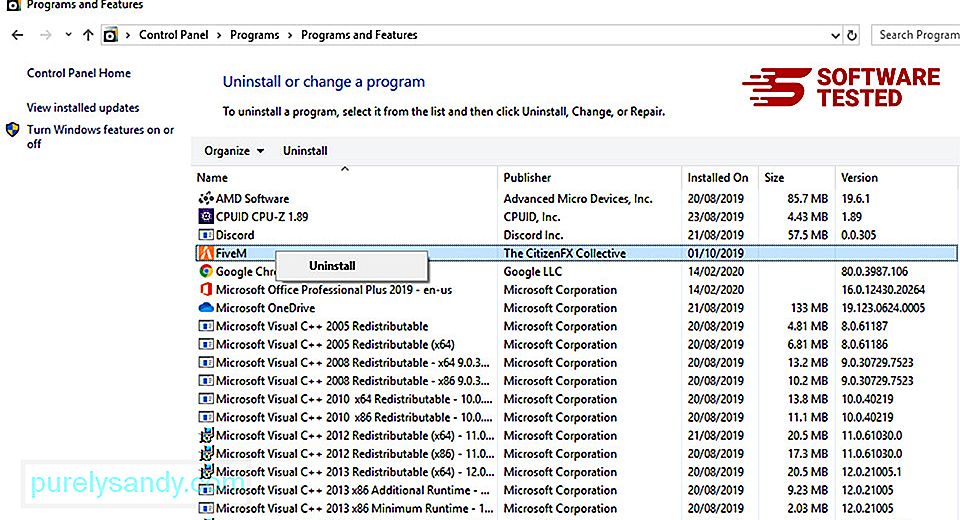
For Windows 10 brukere, kan du også avinstallere programmer ved å navigere til Start & gt; Innstillinger & gt; Apper & gt; Apper og amp; funksjoner.
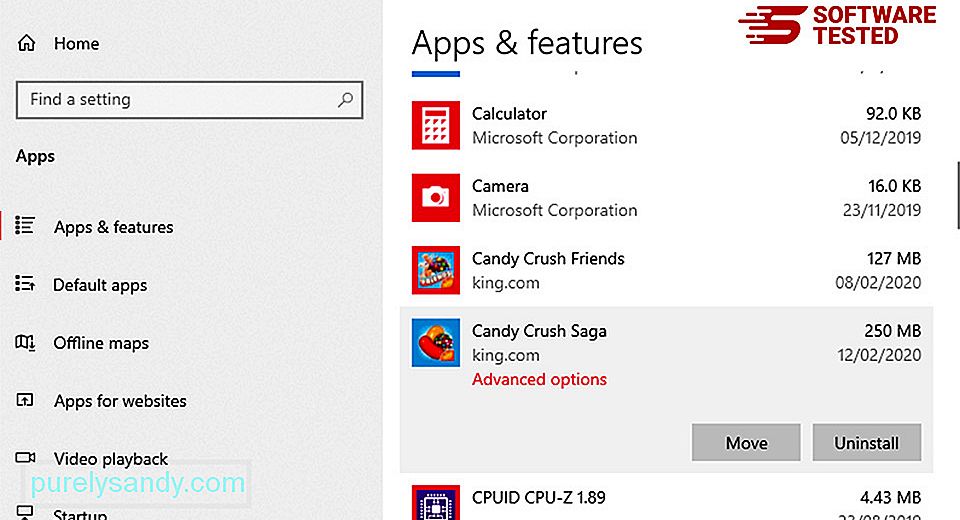
I listen over programmer på datamaskinen din, se etter nylig installerte eller mistenkelige programmer som du mistenker er skadelig programvare.
Avinstaller dem ved å klikke (eller høyreklikke hvis du er i kontrollpanelet), og velg deretter Avinstaller . Klikk på Avinstaller igjen for å bekrefte handlingen. Vent til avinstallasjonsprosessen er fullført.
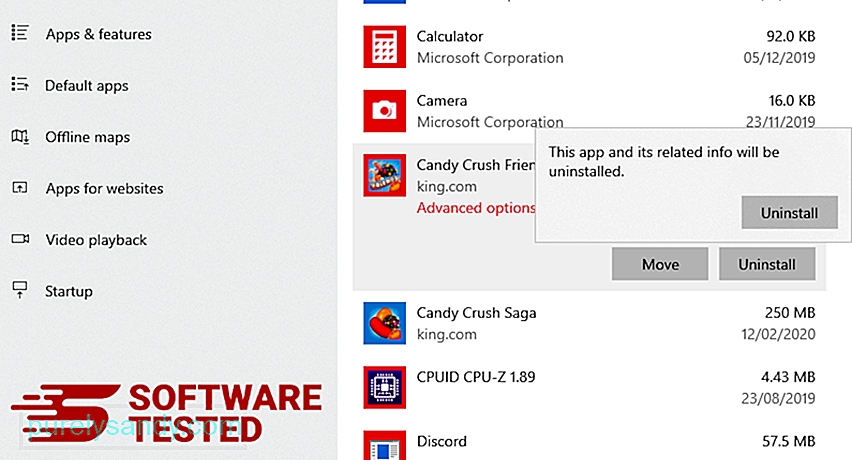
For å gjøre dette, høyreklikk på snarveien til programmet du avinstallerte, og velg deretter Egenskaper .
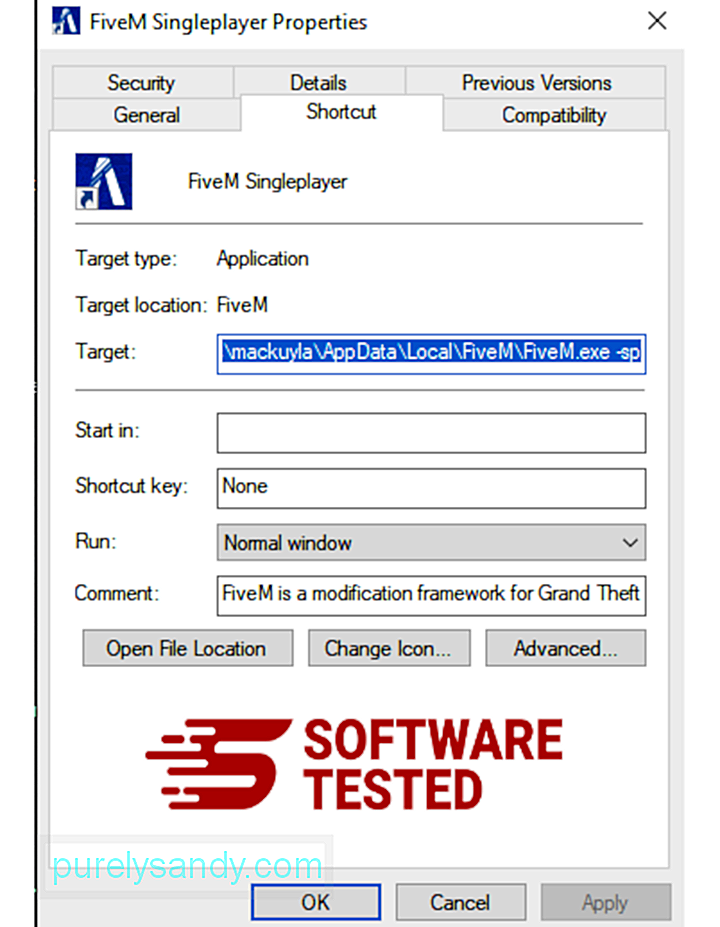
Den skal automatisk åpne kategorien Snarvei . Se på Mål -feltet og slett mål-URL-en som er relatert til skadelig programvare. Denne URL-adressen peker på installasjonsmappen til det ondsinnede programmet du avinstallerte.
4. Gjenta alle trinnene som er oppført ovenfor for alle programmets snarveier.Sjekk alle stedene der disse snarveiene kan være lagret, inkludert Desktop, Start-menyen og oppgavelinjen.
5. Tøm papirkurven.Når du har slettet alle uønskede programmer og filer fra Windows, må du rydde opp papirkurven for å bli kvitt Trojan.Bitcoinminer. Høyreklikk på Papirkurven på skrivebordet ditt, og velg deretter Tøm papirkurven . Klikk på OK for å bekrefte.
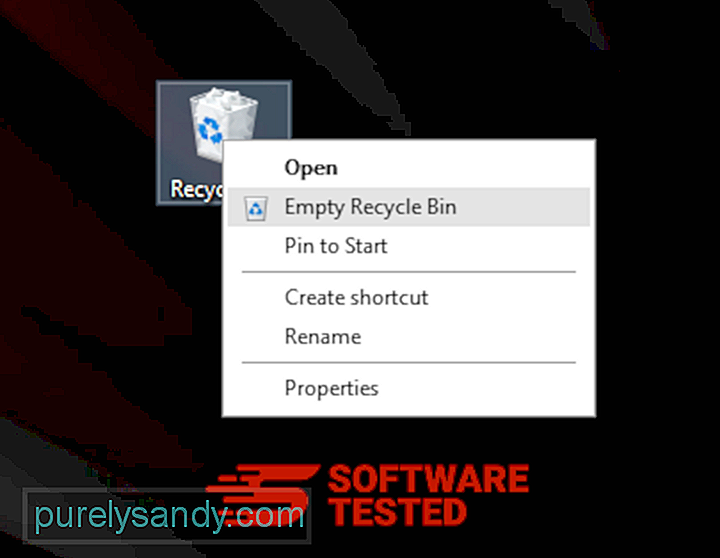
Slik sletter du Trojan.Bitcoinminer fra macOS
macOS er sikrere enn Windows, men det er ikke umulig for skadelig programvare å være til stede på Mac-maskiner. Akkurat som andre operativsystemer, er macOS også sårbar for skadelig programvare. Faktisk har det vært flere tidligere angrep på malware rettet mot Mac-brukere.
Det er mye enklere å slette Trojan.Bitcoinminer fra en Mac enn andre operativsystemer. Her er den komplette guiden:
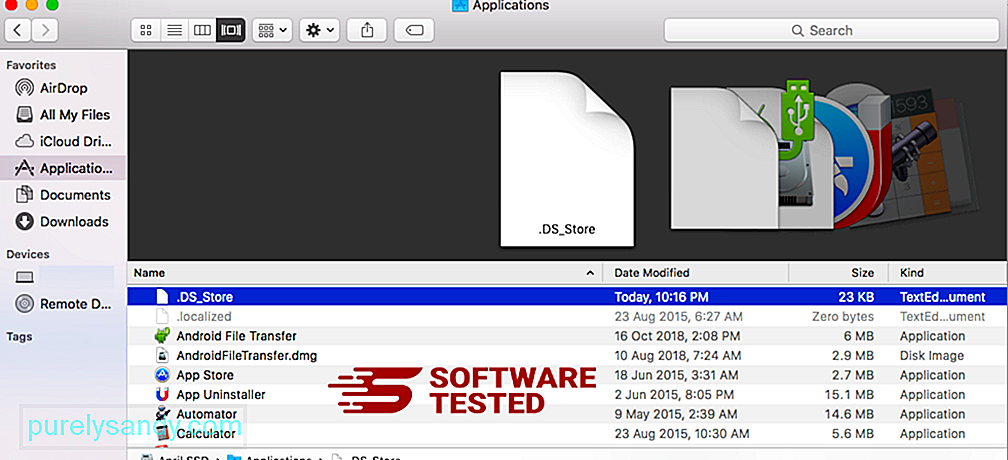
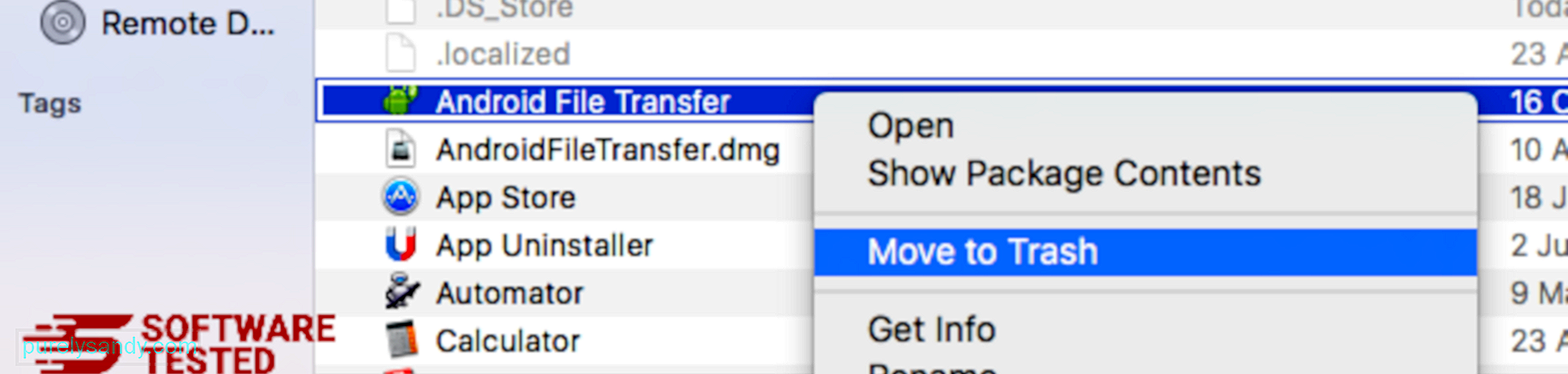
For å bli kvitt Trojan.Bitcoinminer helt, tøm søpla.
Hvordan bli kvitt Trojan.Bitcoinminer fra Internet Explorer
For å sikre at skadelig programvare som hacket nettleseren din er helt borte, og at alle uautoriserte endringer blir reversert på Internet Explorer, følger du trinnene som er gitt nedenfor:
1. Bli kvitt farlige tillegg. Når skadelig programvare kaprer nettleseren din, er et av de åpenbare tegnene når du ser tillegg eller verktøylinjer som plutselig vises på Internet Explorer uten at du vet om det. For å avinstallere disse tilleggene, start Internet Explorer , klikk på tannhjulikonet øverst til høyre i nettleseren for å åpne menyen, og velg deretter Administrer tillegg. 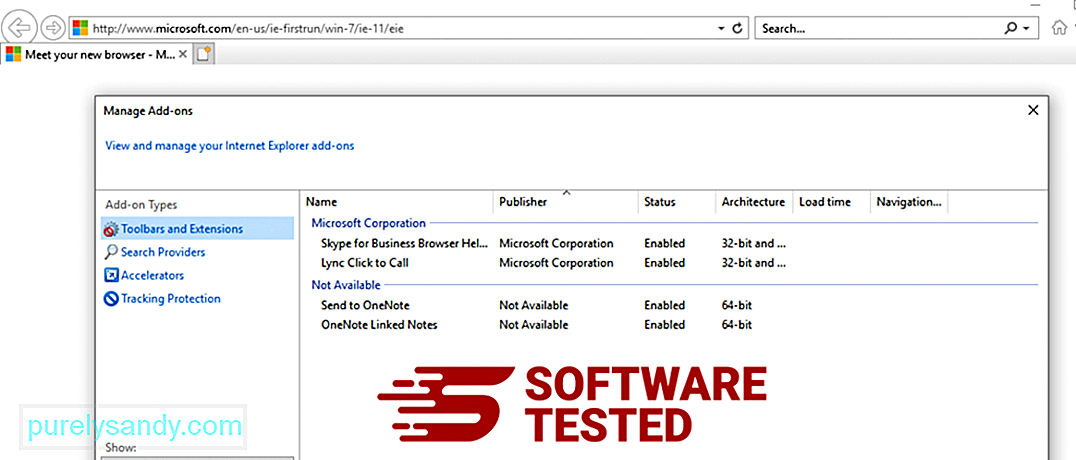
Når du ser vinduet Manage Add-ons, se etter (navn på skadelig programvare) og andre mistenkelige plugins / add-ons. Du kan deaktivere disse programtilleggene / tilleggene ved å klikke på Deaktiver . 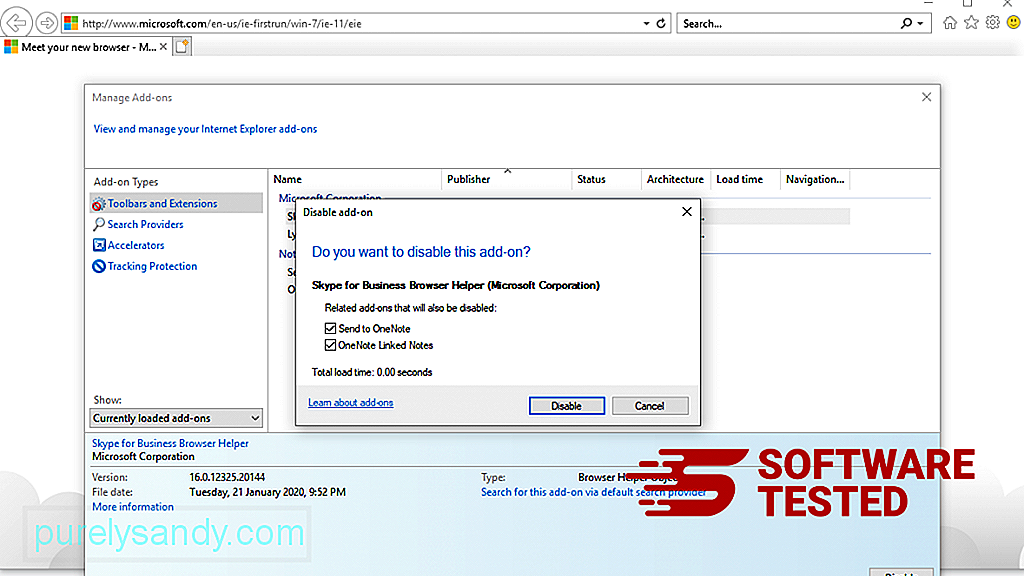
Hvis du plutselig har en annen startside eller hvis standardsøkemotoren din er endret, kan du endre den tilbake gjennom Internet Explorer-innstillingene. For å gjøre dette, klikk på tannhjulikonet øverst til høyre i nettleseren, og velg deretter Alternativer for Internett . 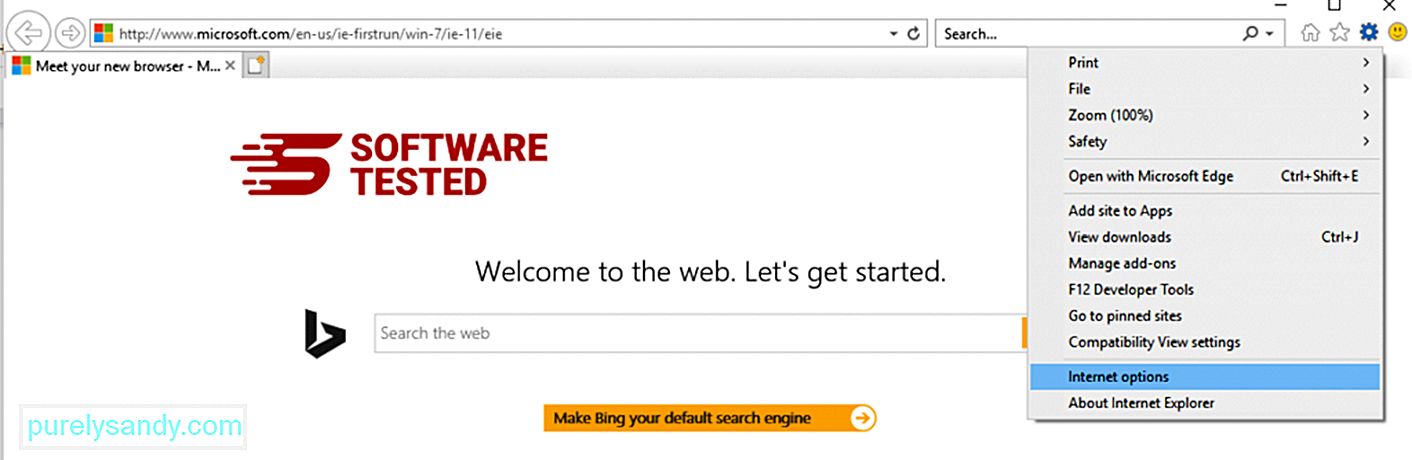
Under kategorien Generelt , slett nettadressen til startsiden og skriv inn foretrukket startside. Klikk på Bruk for å lagre de nye innstillingene. 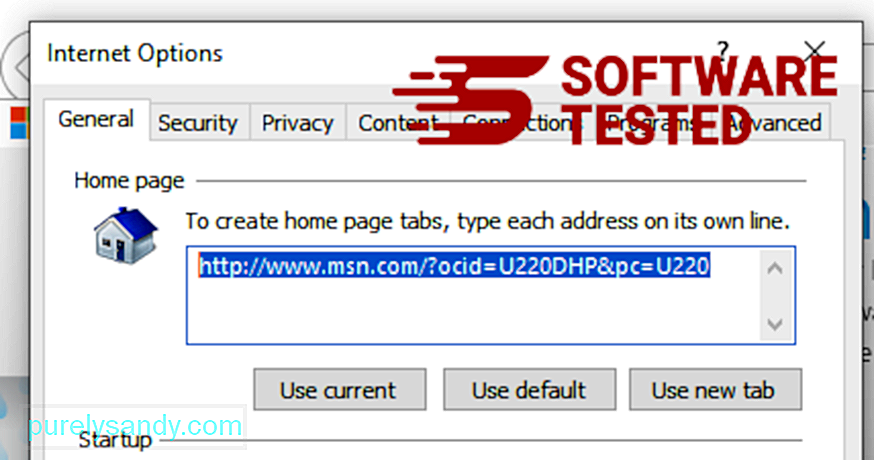
Fra Internet Explorer-menyen (tannhjulikonet øverst) velger du Alternativer for Internett . Klikk på Avansert -fanen, og velg deretter Tilbakestill . 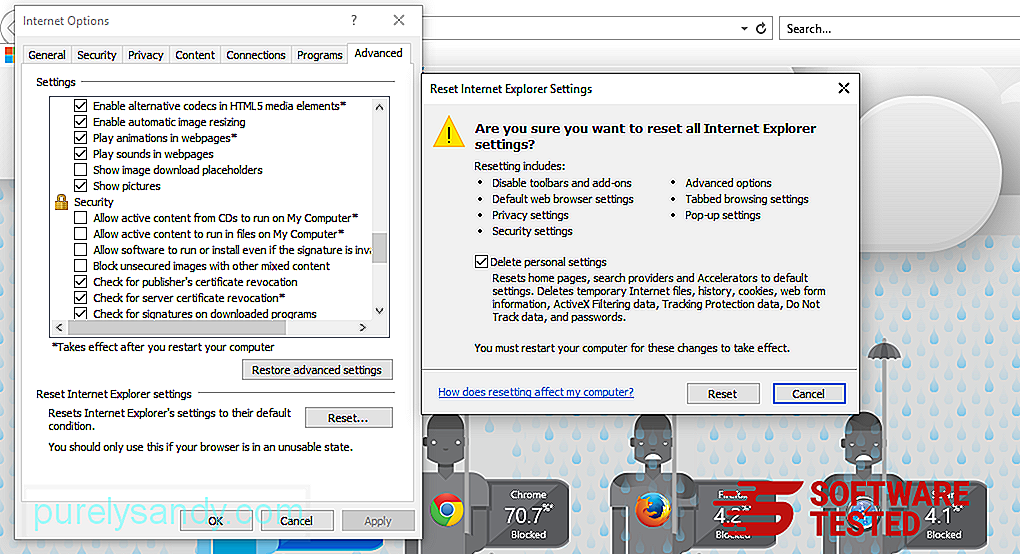
I Tilbakestill-vinduet merker du av Slett personlige innstillinger og klikker på Tilbakestill -knappen igjen for å bekrefte handlingen.
Slik avinstallerer du Trojan.Bitcoinminer på Microsoft Edge
Hvis du mistenker at datamaskinen din er blitt infisert av skadelig programvare, og du tror at Microsoft Edge-nettleseren din har blitt berørt, er det beste å gjøre om nettleseren .
Det er to måter å tilbakestille Microsoft Edge-innstillingene for å fjerne alle spor av skadelig programvare på datamaskinen din. Se instruksjonene nedenfor for mer informasjon.
Metode 1: Tilbakestilling via kantinnstillinger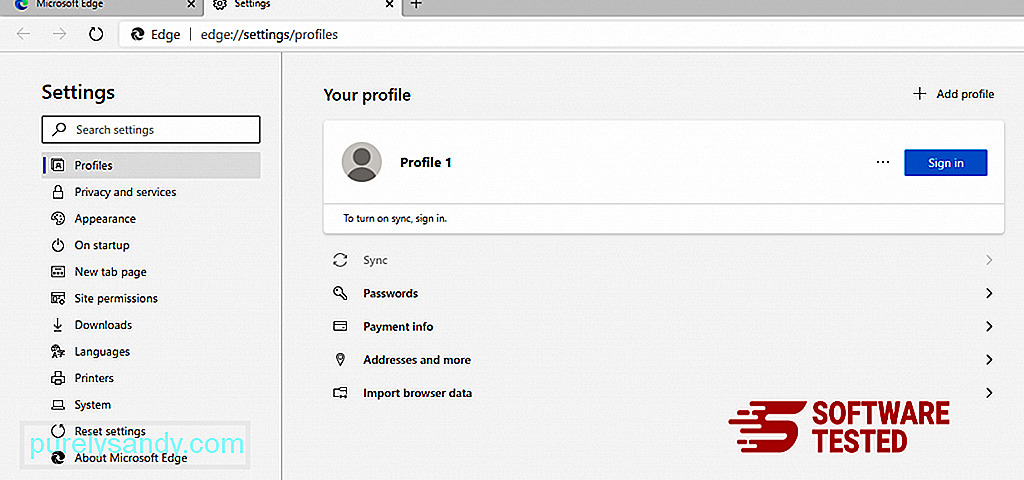
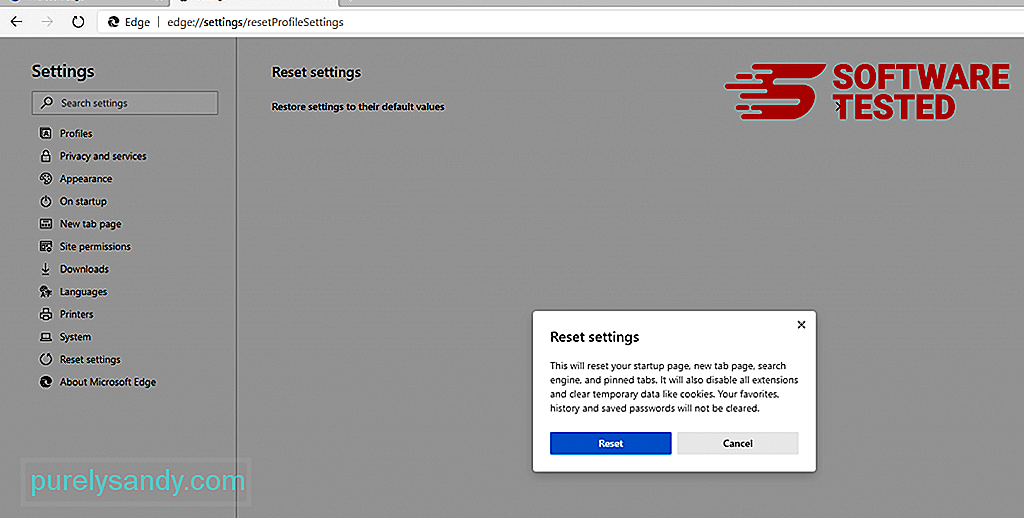
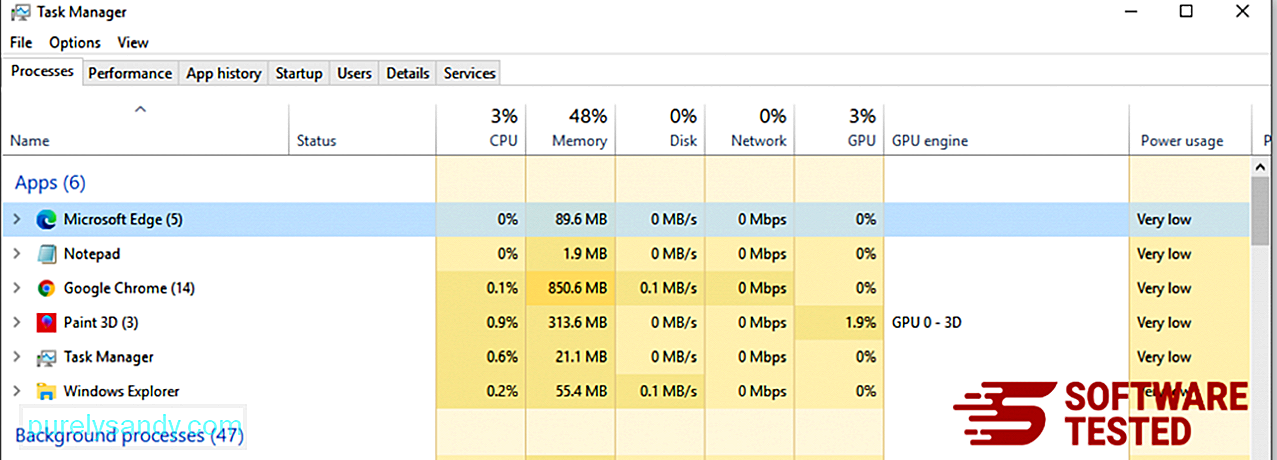
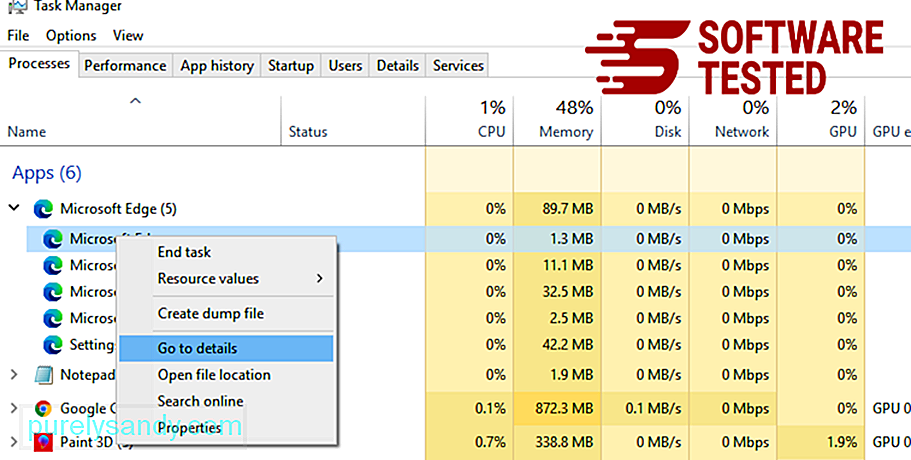
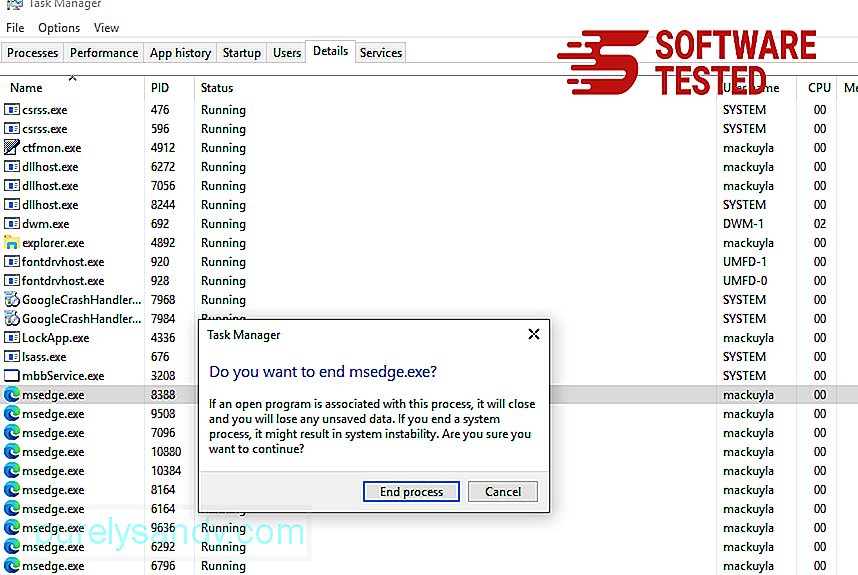
En annen måte å tilbakestille Microsoft Edge er ved å bruke kommandoer. Dette er en avansert metode som er ekstremt nyttig hvis Microsoft Edge-appen din fortsetter å krasje eller ikke vil åpne i det hele tatt. Sørg for å sikkerhetskopiere viktige data før du bruker denne metoden.
Dette er trinnene for å gjøre dette:
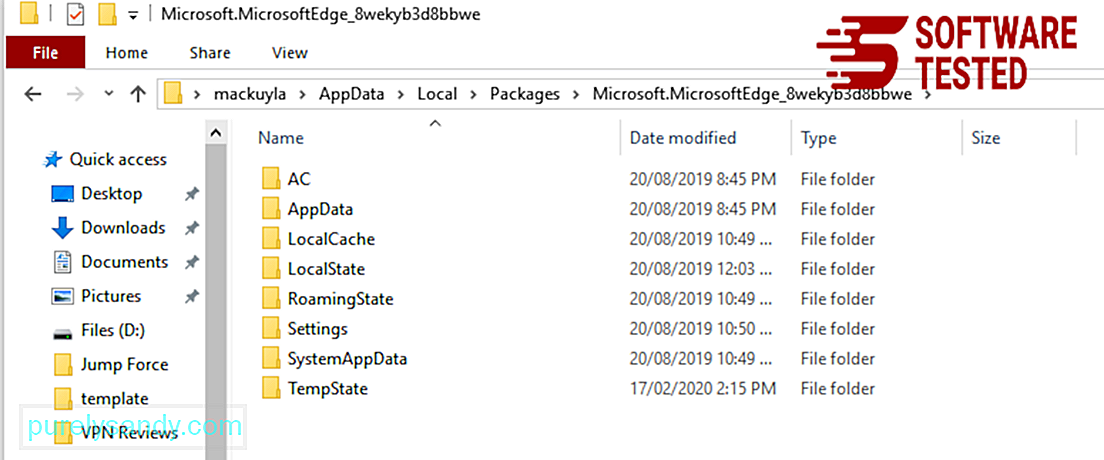
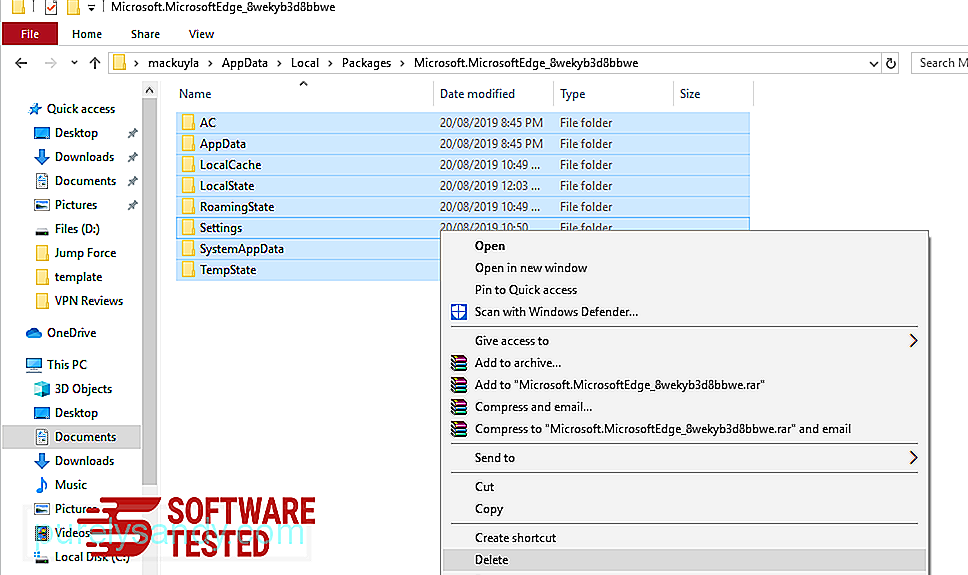
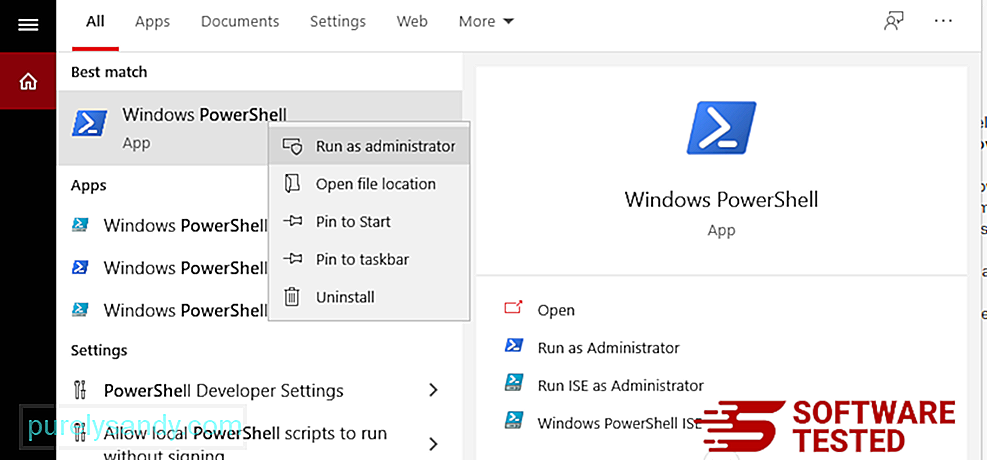
Get-AppXPackage -AllUsers -Name Microsoft.MicrosoftEdge | Foreach {Add-AppxPackage -DisableDevelopmentMode -Register $ ($ _. InstallLocation) \ AppXManifest.xml -Verbose} 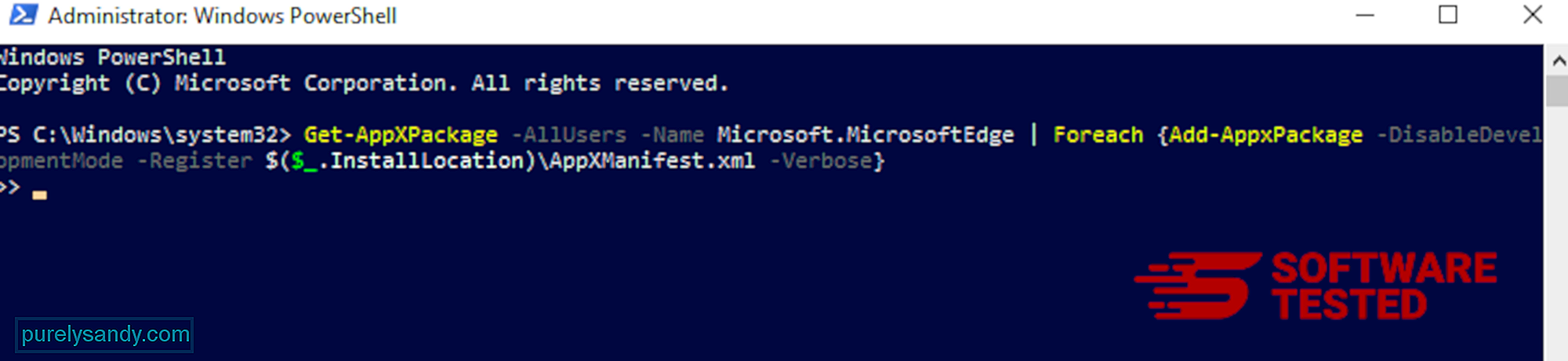
Slik sletter du Trojan.Bitcoinminer fra Mozilla Firefox
Akkurat som andre nettlesere, prøver malware å endre innstillingene til Mozilla Firefox. Du må angre disse endringene for å fjerne alle spor av Trojan.Bitcoinminer. Følg trinnene nedenfor for å slette Trojan.Bitcoinminer helt fra Firefox:
1. Avinstaller farlige eller ukjente utvidelser.Se etter Firefox for ukjente utvidelser du ikke husker å installere. Det er en stor sjanse for at disse utvidelsene ble installert av skadelig programvare. For å gjøre dette, start Mozilla Firefox, klikk på menyikonet øverst til høyre, og velg deretter Add-ons & gt; Utvidelser .
I vinduet Utvidelser velger du Trojan.Bitcoinminer og andre mistenkelige plugins. Klikk på trepunktsmenyen ved siden av utvidelsen, og velg deretter Fjern for å slette disse utvidelsene. 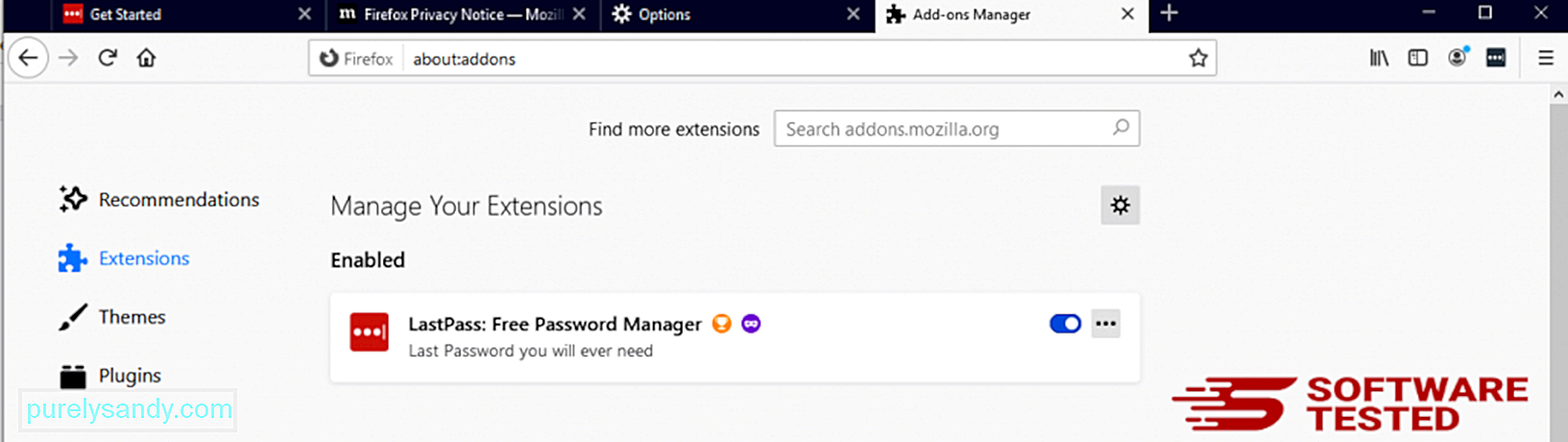
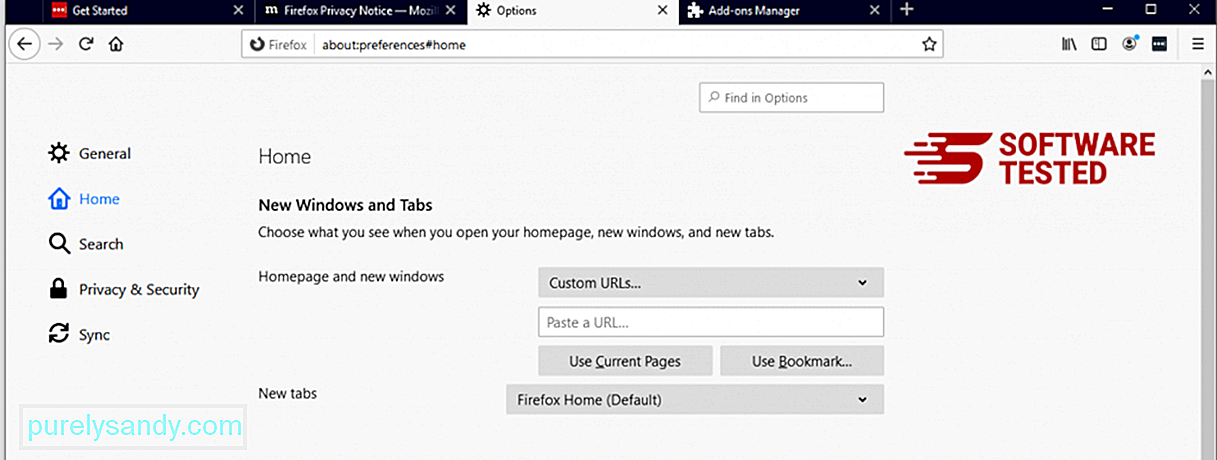
Klikk på Firefox-menyen øverst til høyre i nettleseren, og velg deretter Alternativer & gt; Generell. Slett den ondsinnede hjemmesiden og skriv inn din foretrukne URL. Eller du kan klikke på Gjenopprett for å bytte til standard hjemmeside. Klikk på OK for å lagre de nye innstillingene.
3. Tilbakestill Mozilla Firefox. Gå til Firefox-menyen, og klikk deretter på spørsmålstegnet (Hjelp). Velg Feilsøkingsinformasjon. Trykk på Oppdater Firefox -knappen for å gi nettleseren en ny start. 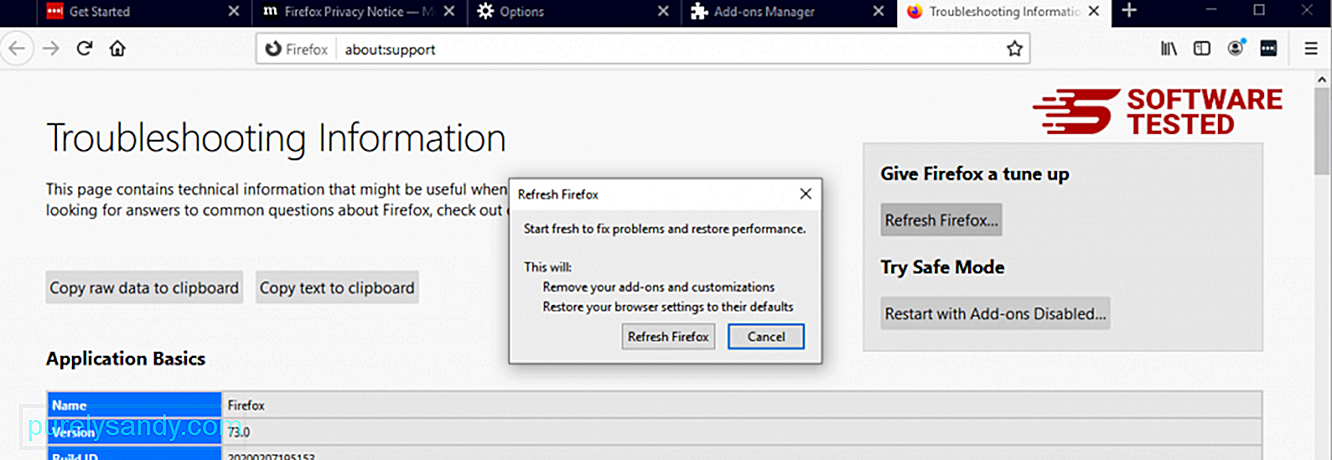
Når du har fullført trinnene ovenfor, vil Trojan.Bitcoinminer være borte fra Mozilla Firefox-nettleseren.
Hvordan fjerne Trojan.Bitcoinminer fra Google Chrome
For å fjerne Trojan.Bitcoinminer helt fra datamaskinen din, må du reversere alle endringene på Google Chrome, avinstallere mistenkelige utvidelser, plugin-moduler og tillegg som ble lagt til uten din tillatelse.
Følg instruksjonene nedenfor for å fjerne Trojan.Bitcoinminer fra Google Chrome:
1. Slett ondsinnede plugins. Start Google Chrome-appen, og klikk deretter på menyikonet øverst til høyre. Velg Flere verktøy & gt; Utvidelser. Se etter Trojan.Bitcoinminer og andre ondsinnede utvidelser. Merk disse utvidelsene du vil avinstallere, og klikk deretter på Fjern for å slette dem. 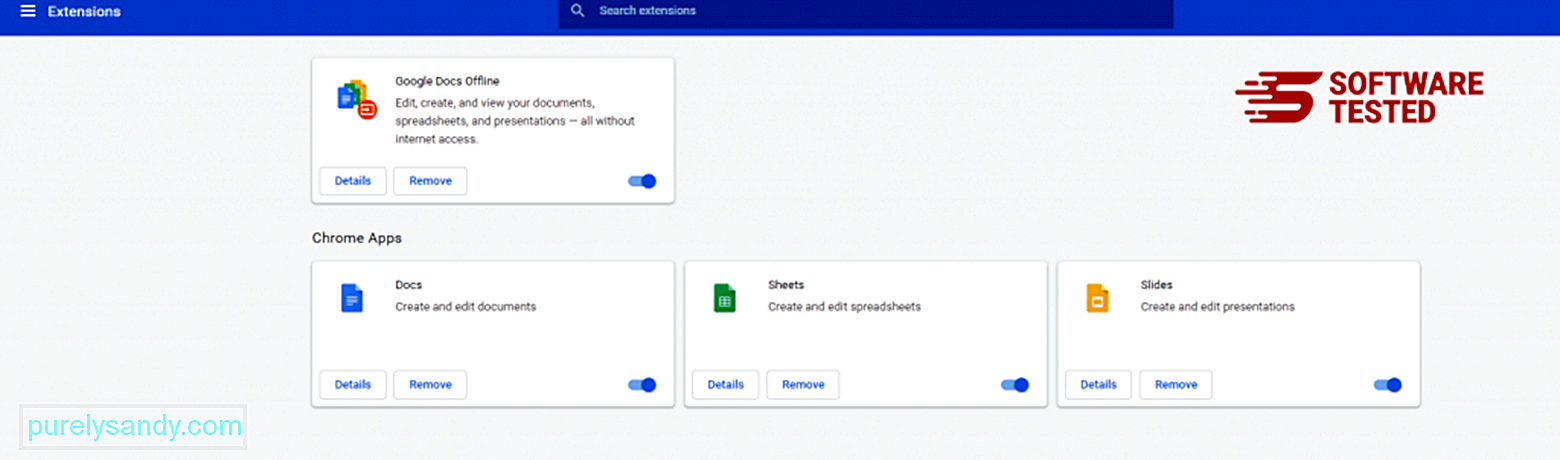
Klikk på Chrome-menyikonet og velg Innstillinger . Klikk på Ved oppstart , og kryss av for Åpne en bestemt side eller et sett med sider . Du kan enten sette opp en ny side eller bruke eksisterende sider som startside. 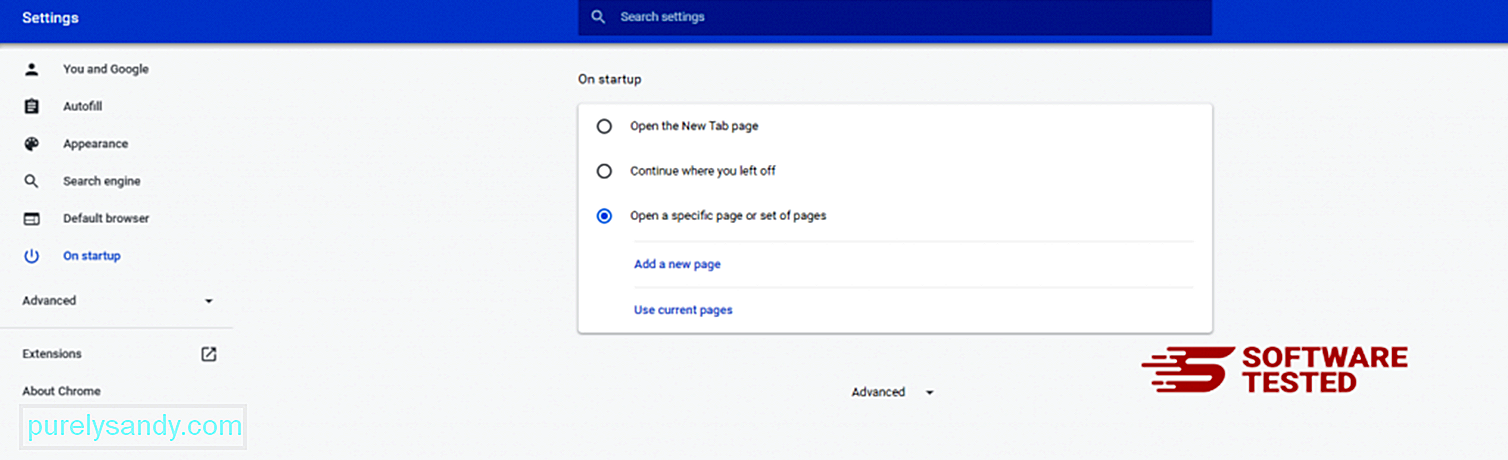
Gå tilbake til Google Chrome menyikon og velg Innstillinger & gt; Søkemotor og klikk deretter Administrer søkemotorer . Du ser en liste over standard søkemotorer som er tilgjengelige for Chrome. Slett enhver søkemotor som du mener er mistenkelig. Klikk på trepunktsmenyen ved siden av søkemotoren, og klikk på Fjern fra listen. 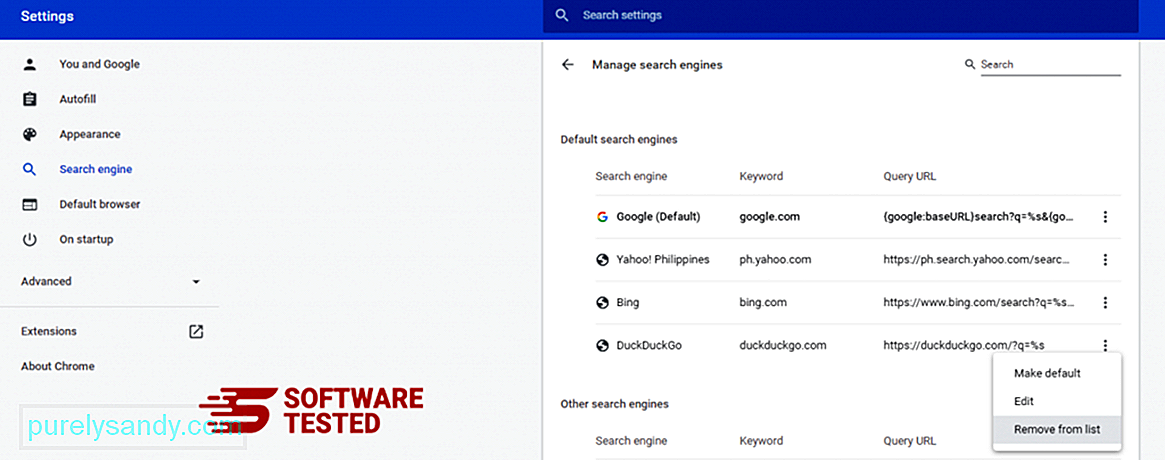
Klikk på menyikonet øverst til høyre i nettleseren din, og velg Innstillinger . Rull ned til bunnen av siden, og klikk deretter på Gjenopprett innstillingene til de opprinnelige standardene under Tilbakestill og rydd opp. Klikk på knappen Tilbakestill innstillinger for å bekrefte handlingen. 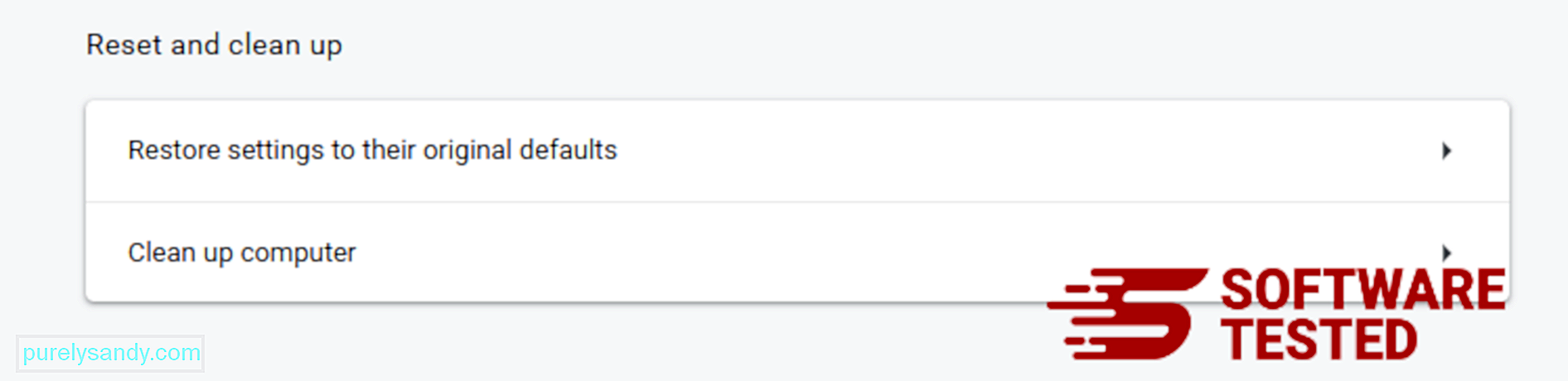
Dette trinnet nullstiller oppstartssiden, den nye fanen, søkemotorer, festede faner og utvidelser. Imidlertid lagres bokmerkene, nettleserloggen og lagrede passord.
Hvordan bli kvitt Trojan.Bitcoinminer fra Safari
Datamaskinens nettleser er et av hovedmålene for skadelig programvare - å endre innstillinger, legge til nye utvidelser og endre standard søkemotor. Så hvis du mistenker at Safari er infisert med Trojan.Bitcoinminer, er dette trinnene du kan ta:
1. Slett mistenkelige utvidelser Start Safari-nettleseren og klikk på Safari fra toppmenyen. Klikk på Innstillinger fra rullegardinmenyen. 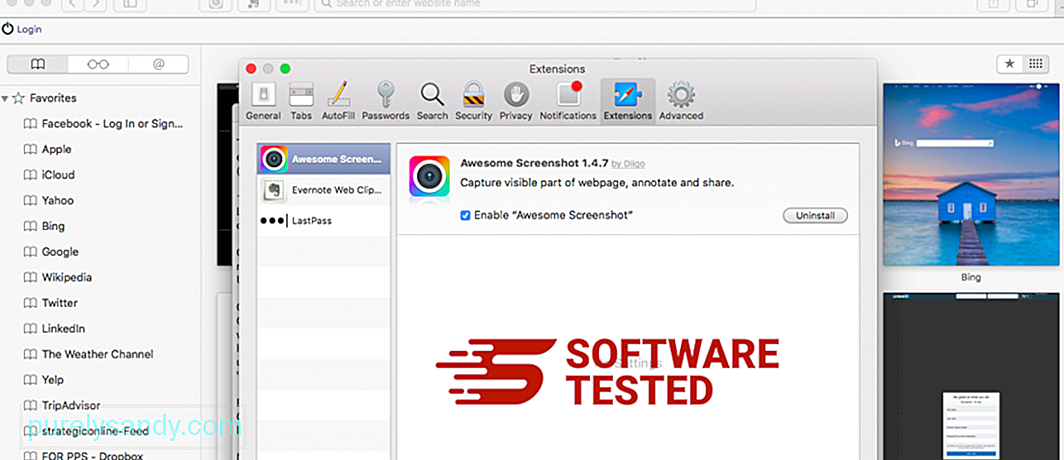
Klikk på Extensions -fanen øverst, og se deretter listen over installerte utvidelser på menyen til venstre. Se etter Trojan.Bitcoinminer eller andre utvidelser du ikke husker å ha installert. Klikk på Avinstaller -knappen for å fjerne utvidelsen. Gjør dette for alle mistenkte skadelige utvidelser.
2. Tilbakestill endringene til hjemmesiden dinÅpne Safari, og klikk deretter på Safari & gt; Preferanser. Klikk på Generelt . Ta en titt på Startside -feltet og se om dette er redigert. Hvis hjemmesiden din ble endret av Trojan.Bitcoinminer, slett URL-adressen og skriv inn hjemmesiden du vil bruke. Sørg for å ta med http: // før adressen til nettsiden.
3. Tilbakestill Safari107630
Åpne Safari-appen og klikk på Safari fra menyen øverst til venstre på skjermen. Klikk på Tilbakestill Safari. Et dialogvindu åpnes der du kan velge hvilke elementer du vil tilbakestille. Klikk deretter på Tilbakestill -knappen for å fullføre handlingen.
InnpakningIkke la PC-en din infiseres med Trojan.BitCoinMiner eller annen farlig skadelig programvare. Unngå freeware, men hvis du må bruke dem, må du være ekstrem forsiktig ved å alltid sørge for at et antivirusprogram eller antivirus kjører på PCen. Sørg for å holde den oppdatert. Du kan også bruke en VPN av høy kvalitet for å beskytte enheten.
Vi mener at denne Trojan.BitCoinMiner fjerningsguiden har vært innsiktsfull. Har vi utelatt noe? Gi oss en kommentar for tilbakemelding.
YouTube Video.: Trojan.Bitcoinminer
09, 2025

